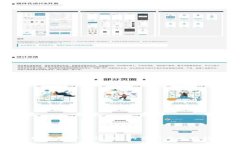TP-Link是全球知名的网络设备制造商,其无线接入点(Access Point,简称AP)是家庭和商业环境中常用的网络设备。用户在使用TP-Link AP时,可能会出现忘记密码的情况,这时候需要重置设备到默认状态,从而重新设置密码。本文将为您提供详细的操作步骤、注意事项、解决常见问题的方式以及其他相关信息。
TP-Link AP重置步骤
首先,了解如何安全而有效地重置TP-Link AP的密码是至关重要的。请按照以下步骤进行操作:
1. **找到重置按钮**:大多数TP-Link AP设备背面或底部都有一个小的重置按钮。这个按钮通常是一个小孔,您可能需要用细长的物体(例如牙签或针)来按压。
2. **通电**:确保TP-Link AP已经连接到电源,且LED指示灯正常工作。
3. **按压重置按钮**:使用细长物体按住重置按钮,同时观察AP的LED指示灯。您需要按住这个按钮大约10秒钟,直到LED灯开始快速闪烁或熄灭,然后再次闪烁。这表示设备已成功恢复到出厂设置。
4. **重新连接**:此时,您可以断开AP的电源,然后重新启动设备。待其启动后,它将恢复到默认配置。
5. **访问管理界面**:您可以通过连接到AP的网络来访问管理界面。打开浏览器,输入默认的IP地址(通常是192.168.0.1或192.168.1.1),使用默认登录名和密码(通常是admin/admin)登录。
注意事项
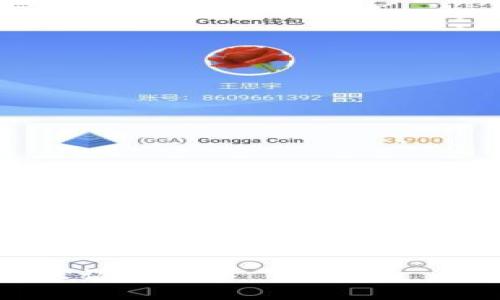
在进行重置之前,请注意以下事项:
1. **保存设置**:如果您曾对网络设置进行了自定义配置,重置后这些设置将丢失。建议在重置之前记录下重要的配置。
2. **重新设置网络**:重置后,您需要重新设置无线网络的SSID(网络名称)和密码,确保网络安全。
3. **变更默认密码**:为了防止未经授权的访问,建议在重新进入管理界面后及时更改设备的默认密码。
常见问题解答
Q1:重置TP-Link AP后,如何设置新的无线网络密码?

重置TP-Link AP后,您需要重新配置无线网络。打开浏览器,以设备的默认IP地址(通常为192.168.0.1或192.168.1.1)访问管理界面,输入默认的用户名和密码,通常为admin。进入后,导航到“无线设置”部分,您可以在这里找到SSID和密码的设置选项。输入您希望的新网络名称和密码,然后保存设置。设备会在几秒钟后重新启动,新的无线网络将生效。
Q2:为什么我无法访问TP-Link的管理界面?
如果您无法访问TP-Link的管理界面,可能的原因有几个。首先,确保您设备与AP连接在同一网络上,可以尝试通过Wi-Fi或LAN口有线连接。如果仍然无法访问,请检查防火墙或安全软件设置,确保其不阻止对该IP地址的访问。此外,您也可以尝试在电脑或智能设备上输入IP地址的不同形式,确保没有输入错误。
Q3:如何提高TP-Link AP的安全性?
提高TP-Link AP的安全性,可以从多个方面入手。首先,登录设备管理界面后,立即更改默认的管理员密码,设置一个更复杂、更安全的密码。其次,在无线设置中禁用WPS功能,以减少被恶意攻击的风险。此外,确保使用WPA3或WPA2加密方式,并设置强密码,以防止网络被非法访问。最后,定期更新设备固件,确保安全漏洞及时修复。
Q4:如何解决TP-Link AP信号弱的问题?
如果您发现TP-Link AP的信号较弱,可以尝试多种方法进行改善。首先,确认AP的位置最佳,避免放置在封闭空间内或周围有干扰的地方。如果信号依然不好,可以考虑调整AP的天线方向来增强信号传播。此外,还可以使用网络分析工具检查哪些频道使用情况最少,从而更改AP的频道设置,减少干扰。最后,如果条件允许,考虑添加更多的AP来扩展覆盖范围,或者使用Mesh网络解决方案以实现更广的信号覆盖。
通过以上的详细说明和问题解答,希望能够帮助您顺利重置TP-Link AP密码并有效管理您的无线网络。如果您遇到其他问题,建议查阅TP-Link的官方支持文档或联系技术支持。